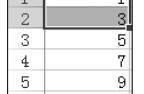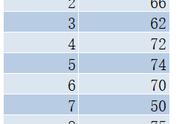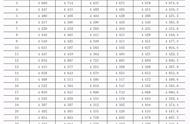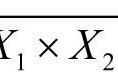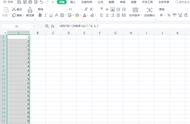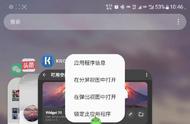Excel软件中的数列和数据区域是进行数据处理和分析的重要工具。以下是如何在Excel中应用数列和数据区域的步骤:
1. 创建数列:在Excel中,可以通过填充功能创建数列。首先打开Excel,在新建的工作表中,输入一些数据。然后选择这些数据,点击“开始”选项卡中的“填充”按钮,选择“序列”选项,设置序列的起始值、结束值和步长,点击“确定”按钮。这样,就可以创建一个完整的数列。
2. 数据区域的定义:数据区域是指在工作表中,用于存储和处理数据的特定范围。要定义数据区域,首先选择需要处理的数据范围,然后点击“公式”选项卡中的“定义名称”按钮,输入名称,点击“确定”按钮。例如,可以选择A1到C3单元格范围,并将其命名为“销售数据”。
3. 应用数列和数据区域:在Excel中,可以利用数列和数据区域进行各种数据处理和分析。例如,可以对数据区域进行排序、筛选、求和、平均值等操作。以下是应用数列和数据区域的几个示例:
- 计算数据区域的和:在Excel中,可以使用“SUM”函数计算数据区域的和。例如,如果数据区域的名称是“销售数据”,则在公式栏中输入“=SUM('销售数据')”即可。
- 计算数据区域的平均值:使用“AVERAGE”函数可以计算数据区域的平均值。例如,如果数据区域的名称是“销售数据”,则在公式栏中输入“=AVERAGE('销售数据')”即可。
- 对数据区域进行排序:点击数据区域,然后点击“数据”选项卡中的“排序”按钮,根据需要设置排序依据和顺序,点击“确定”按钮。
- 对数据区域进行筛选:点击数据区域,然后点击“数据”选项卡中的“筛选”按钮,根据需要设置筛选条件,点击“确定”按钮。
4. 自动套用格式:在Excel中,可以对数据区域应用预定义的格式。首先选择数据区域,然后点击“开始”选项卡中的“格式作为表格”按钮,选择合适的格式,点击“确定”按钮。这样,数据区域就会自动应用所选格式。
5. 跨工作表引用:在Excel中,可以引用其他工作表的数据区域。首先打开所需工作表,然后选择数据区域,将其引用到当前工作表中。例如,如果需要引用名为“销售数据”的数据区域,则在公式栏中输入“=其他工作表名称!['销售数据']”。
通过以上步骤,可以在Excel中灵活运用数列和数据区域,进行各种数据处理和分析。这对于管理工作表、财务报表、数据分析等场景非常有帮助。
,